
Windows dataene Inddrivelse software genopretter slettede og tabte FAT-partitioner fra IDE / AT, SATA, SCSI og USB flash-drev.
Hent den gratis demo og komme tilbage alle dine tabte / slettede FAT-partitioner

Gendanne slettede / tabt FAT-partitioner i Windows
Før NTFS-filsystemet blev indført, de fleste af PC'ens rundt omkring i verden har gjort brug af fil Allocation Table filsystem bedre kendt som FAT-filsystemet. Selv om der er forskellige versioner af FAT-filsystemet, den mest udbredte FAT version er FAT 32 filsystemet. Det anvendes bredt i Windows 98, 2000 Server og nogle af de Windows XP-systemer. Med fremkomsten af NTFS, er brugen af FAT-filsystemet blevet begrænset til USB-drev.
Populariteten af NTFS i FAT skyldes det faktum, at avancerede funktioner er Stotteed af NTFS-filsystemet. Men der er stadig bærbare computere og USB-drev, der gør brug af FAT-filsystemet. En af de store tilbageslag i FAT-filsystemet med hensyn til tab af dataene er, at denne fil mangler en god nedbrud nyttiggørelse eller sikkerhedsindstilling, der automatisk gør filsystemet FAT mere tilbøjelige til tab af dataene.
Nogle af de almindelige årsager til tab af dataene på en harddisk med FAT-filsystemet er virusangreb, malware, utilsigtet sletning af partitioner og tab af skillevægge på grund af en harddisk crash. datatab er også forpligtet til at ske, når vi konvertere filsystemet fra FAT til NTFS. De slettede / tabt FAT-partitioner kan gendannes, hvis du gør brug af en god Windows Partition Inddrivelse Software at genvinde de tabte eller slettede partitioner nemt. Inddrive Partition værktøj kan du gendanne dataene fra tabte partitioner. Dette read-only dataene inddrivelse software sikrer, at de data, der er til stede på de upåvirkede partitioner ikke påvirkes under dataene inddrivelse.
Du kan følge Trins nedenfor, med succes gendanne det tabte FAT-partitioner fra dine drev,
Trin 1:Start programmet, enten ved at dobbeltklikke på genvejen på skrivebordet eller ved at Vælging ikonet fra listen Programmer til stede i Start-menuen. Hovedvinduet vises, som vist i figur a. Choose den "Recover Partitions / Drives" option fra hovedvinduet.

Figur a: Hovedvinduet
Trin 2: Så snart du Vælg "Recover Partitions / Drives" option, er et nyt vindue vist. Det nye vindue giver dig mulighed for at gendanne slettede / tabt partitons eller at gendanne dataene fra formateret / omformateret partitioner. Choose den "Partition Recovery" valgmulighed og gå videre til næste Trin, som vist i figur b..

Figur b : Vælg Partition Inddrivelse
Bemærk: Kan Choose den "Formatted / Reformatted Recovery" mulighed, hvis du ønsker at gendanne dataene fra formateret eller omformateret partitioner.
Trin 3: Når du Vælg den "Partition Recovery" option, viser softwaren alle de fundne fysiske drev som vist i figur c. Choose den fysiske drev, hvorfra du ønsker at genvinde tabte FAT partition og klik på "Next"
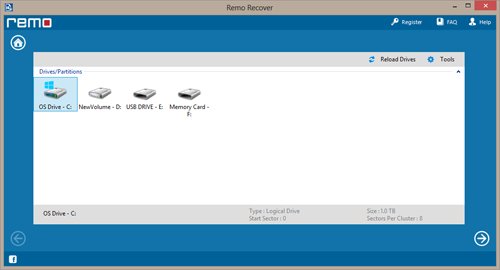
Figur c : Vælg Fysisk Drive
Trin 4: Hvis du klikker på "Next", softwaren starter Skanning den Vælged fysiske drev for den tabte FAT partiton. Når Skanning processen er færdig, viser softwaren alle de fundne partitioner som vist i figur d. Choose FAT partition, hvorfra dataene skal inddrives, og klik "Next"
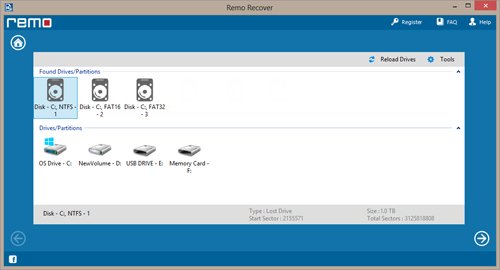
Figur d : Vælg FAT partition
Trin 5: Når du klikker på "Next", en liste over filtyper vises. Du kan Choose den relevante filtype på listen for at søge efter Filer baseret på deres unikke signatur som vist i figur e. Du kan også springe dette Trin ved Vælging den "Skip" indstilling og fortsætte med Skanning proces

Figur e : Vælg Filtype
Trin 6: Hvis du klikker på "Next" starter Skanning processen. Softwaren Skans FAT partition til slettede / tabt dataene og viser alle de gendannede dataene. De gendannede dataene kan ses ved hjælp af Data View eller denFile Type View optioner som vist i fig f
Trin 7: Man kan gøre brug af "Preview" mulighed for at få vist gendannede Filer. Du kan gemme Skanned oplysninger i en fil ved hjælp af "Save Recovery Session" indstilling. Du kan senere bruge "Open Recovery Session" mulighed for at indlæse Filen og gemme den gendannede dataene på den ønskede destination drev.
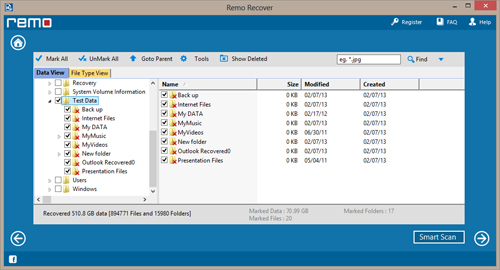
Figur f: View gendannede dataene